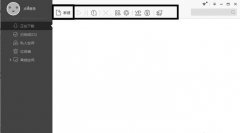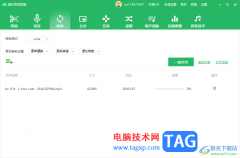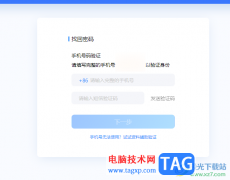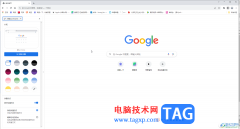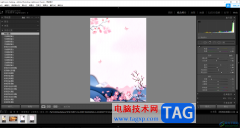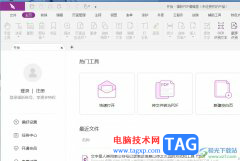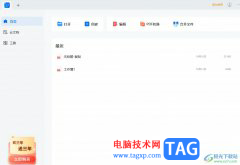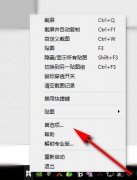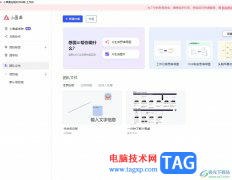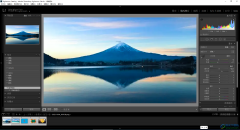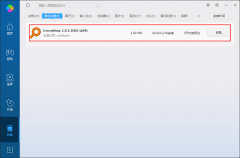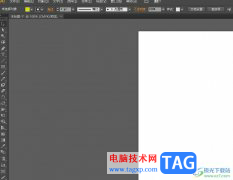谷歌浏览器是一款非常好用的软件,使用起来没有广告打扰,很多小伙伴都在使用。如果我们需要在电脑版谷歌浏览器中录制视频,小伙伴们知道具体该如何进行操作吗,其实操作方法是非常简单的,只需要进行几个非常简单的操作步骤就可以了,小伙伴们可以打开自己的软件后跟着下面的图文步骤一起动手操作起来。如果小伙伴们还没有谷歌刘安琪这款款软件,可以在本教程末尾处进行下载和安装,方便后续需要的时候可以快速打开进行使用。接下来,小编就来和小伙伴们分享具体的操作步骤了,有需要或者是有兴趣了解的小伙伴们快来和小编一起往下看看吧!
操作步骤
第一步:双击打开电脑版谷歌浏览器进入主页面;
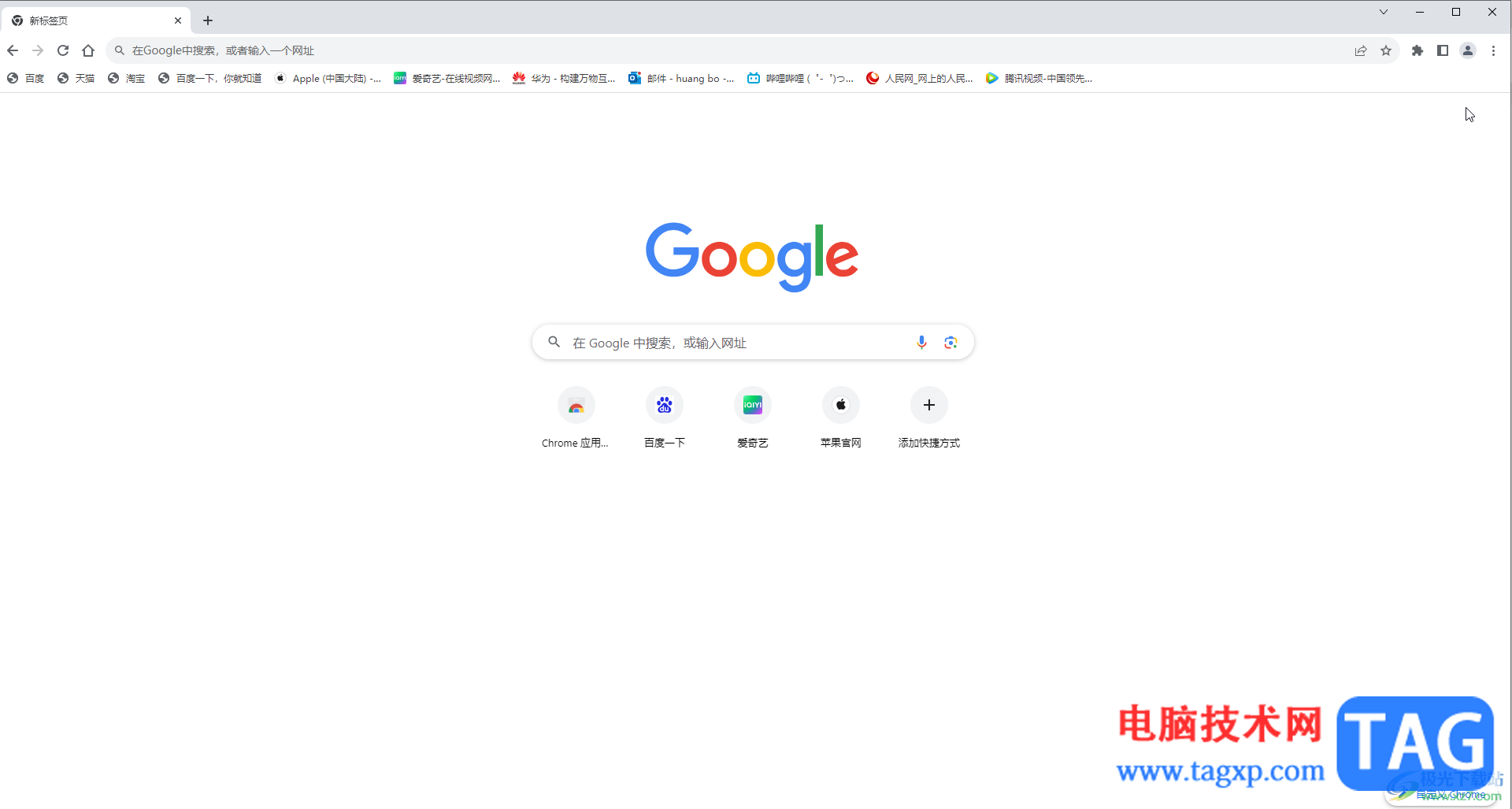
第二步:在右上方点击如图所示的三个点图标并点击“扩展程序”——“访问Chrome 应用商店”;
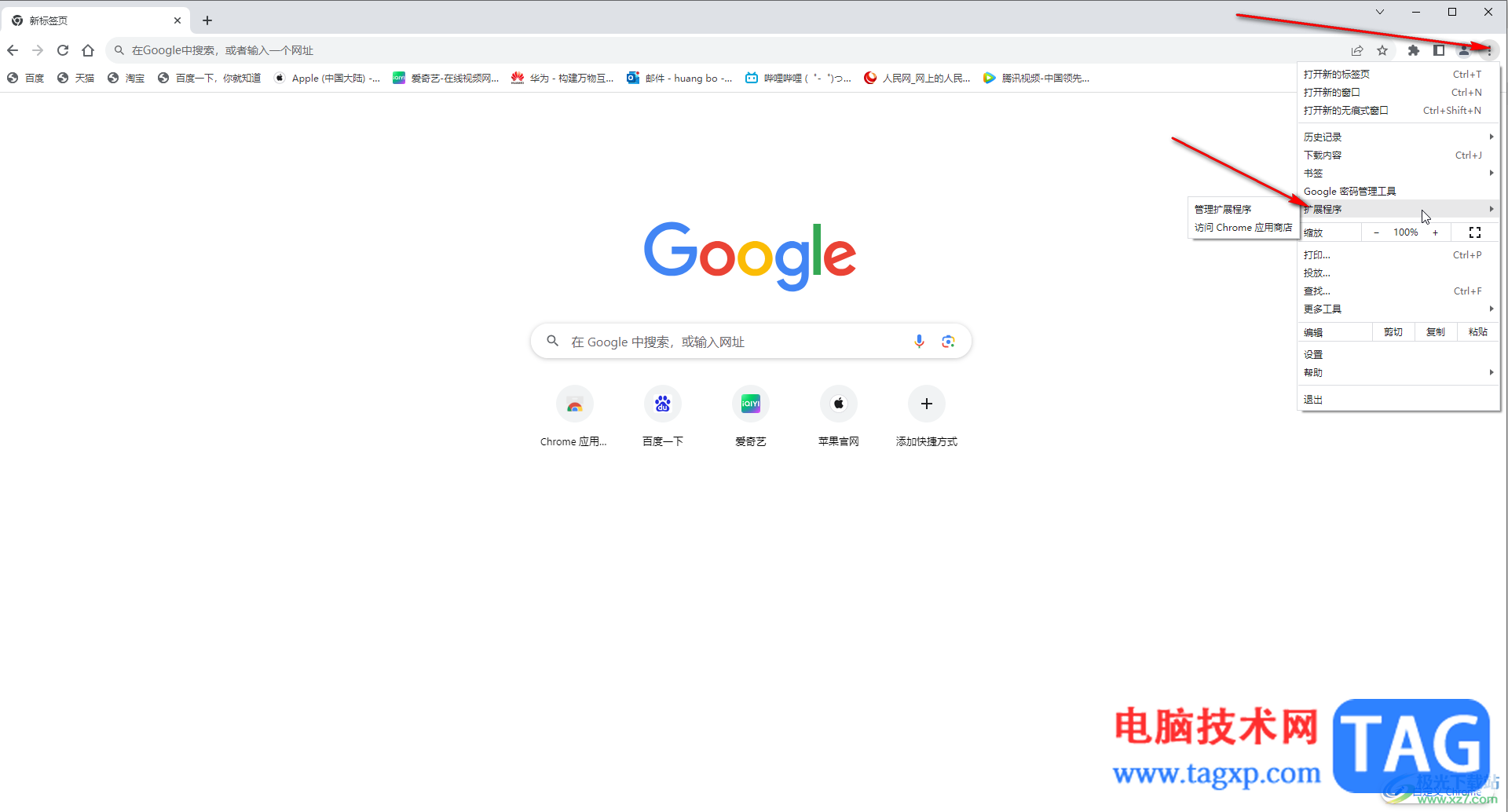
第三步:然后输入关键词搜索录屏插件;
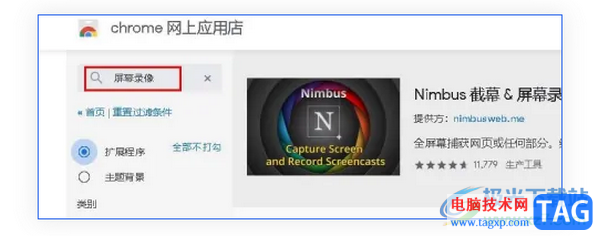
第四步:点击选择某个插件后,点击添加到Chrome;
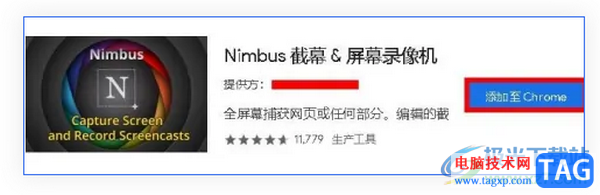
第五步:后续在需要录屏的页面点击界面右上方出现的插件图标,就可以进行录制了。
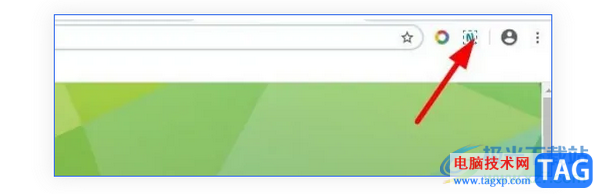
以上就是电脑版谷歌浏览器中录制视频的方法教程的全部内容了。上面的步骤操作起来都是非常简单的,小伙伴们可以打开自己的软件一起动手操作起来。